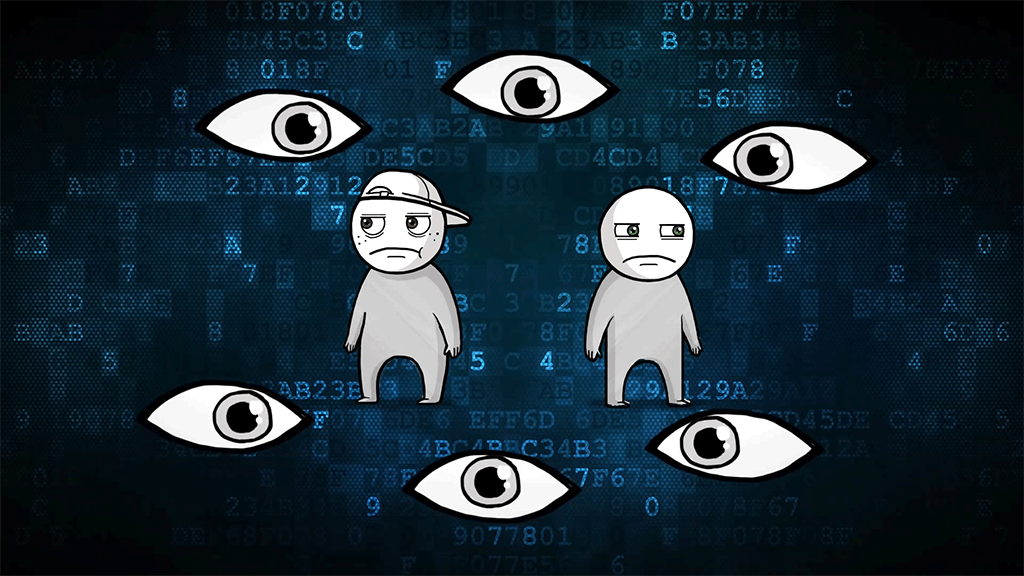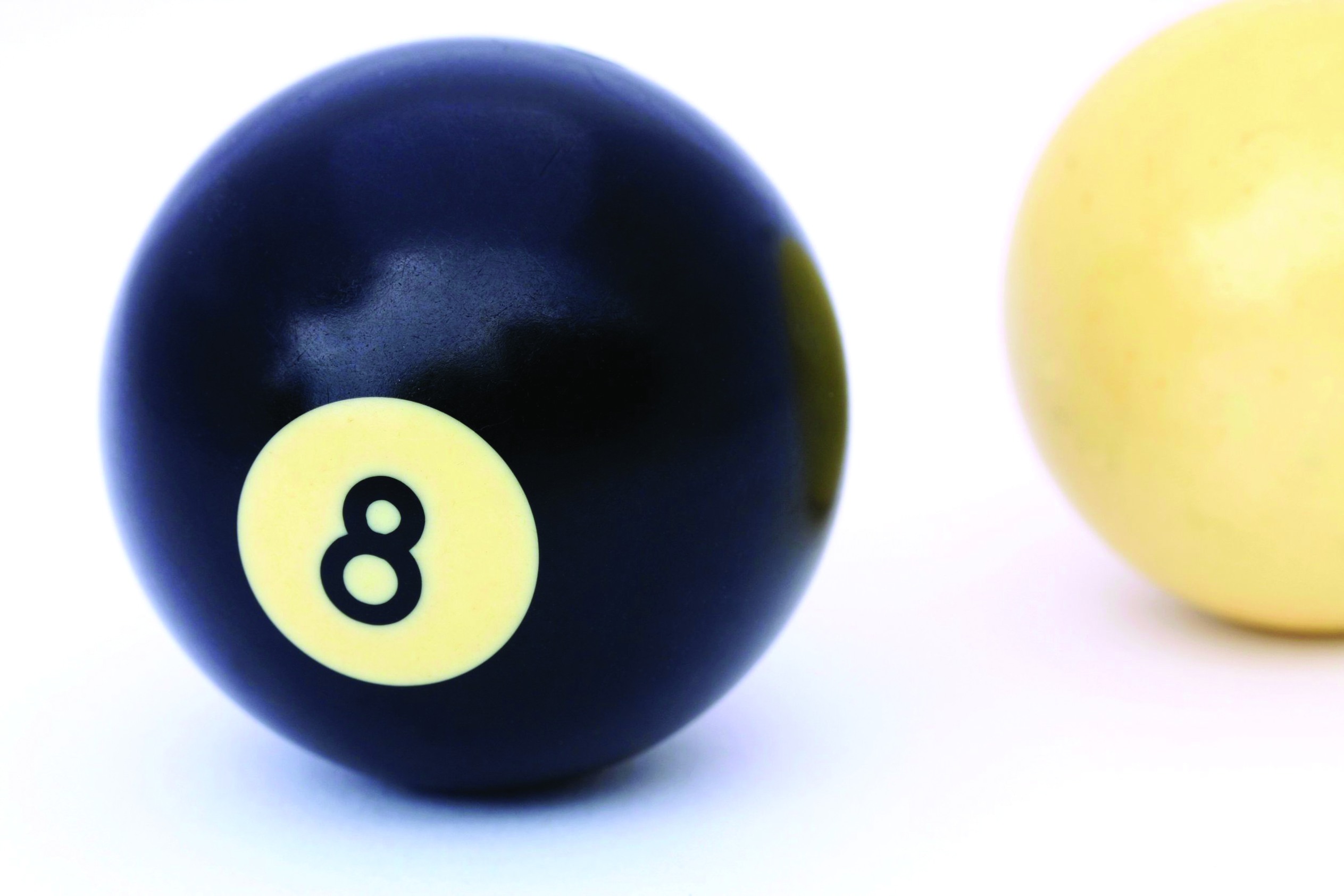Выбор решения
Использовать один и тот же пароль для всех сервисов сразу — одна из самых серьезных ошибок пользователей. Но и удержать в голове огромное количество уникальных пассов — задача явно непосильная. Я долго пытался приучить себя к использованию менеджеров паролей вроде KeyPass, но из этого так ничего и не вышло. Открывать программу, чтобы искать там нужный пароль — явно не самое удобное, что можно придумать. Да и локальное хранилище, в котором находятся зашифрованные пароли, попахивает архаизмом — не таскать же его на флешке? 🙂 Короче говоря, я решил попробовать решения, которые так же, как и KeyPass, помогали бы генерировать уникальные пароли и сохранять их, но вдобавок автоматически использовали бы их в браузере! Вариантов тут не так много. Среди специализированных решений наиболее раскрученной оказалась программа 1Password, которая изначально появилась для Mac, но позже была портирована и для Windows. Продукт очень качественный, но отдавать $69.99 за кроссплатформенную версию мне показалось слишком. Тем более сегодня, когда практически для всего можно найти бесплатную альтернативу. Таковая, в общем-то, действительно быстро нашлась — ей стал замечательный сервис LastPass, на котором я и остановился. Очень кратко о причинах, почему я выбрал его. Во-первых, сервис универсален и работает под любой ОС (Windows, Linux, Mac), что было для меня важным критерием. Он имеет плагины для всех популярных браузеров (Firefox, Internet Explorer, Chrome, Safari, Opera). А платным подписчикам (1$ в месяц) доступны также версии для популярных мобильных ОС. Во-вторых, LastPass делает ровно то, что от него требуется — автоматически предлагает сохранить пароли и данные форм, а затем подставляет их при следующем посещении страницы. Если аккаунтов для какого-то сайта несколько, то можно быстро переключиться с одного на другой. А если для какого-то кривого сайта данные автоматически не парсятся, то это легко исправить вручную. В-третьих, LastPass хранит зашифрованные пароли в облаке, поэтому хранилище с паролями не надо носить с собой на флешке или извращаться с его синхронизацией через тот же самый Dropbox. Доступ к хранилищу защищен мастер-ключом (сложным паролем), который в целях безопасности невозможно восстановить. Будь осторожен! 🙂
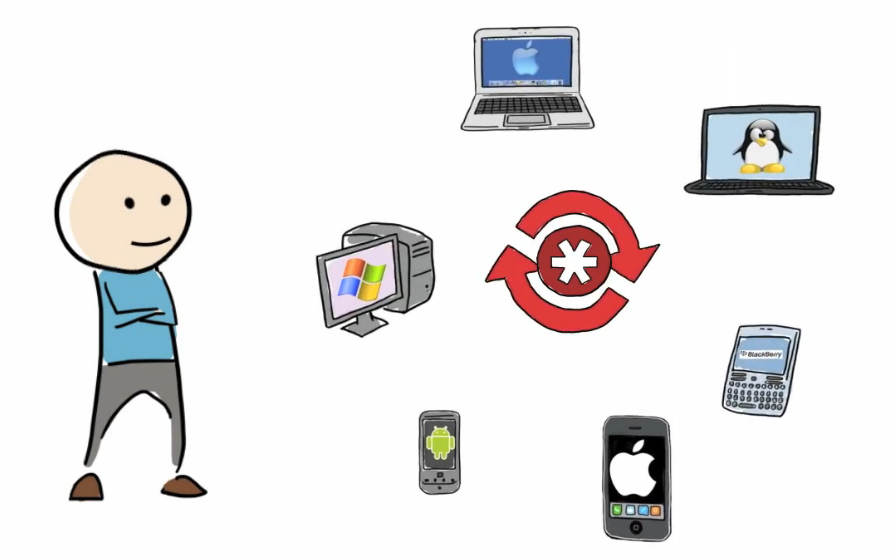

Хакер #158. Взломать Wi-Fi за 10 часов
Некоторые фишки LastPass
Я не буду рассказывать о том, как использовать LastPass, — там все элементарно. Но не могу не поделиться с тобой несколькими полезными фишками, которые меня порадовали.
Проверка надежности паролей
Один только факт того, что пароли хранятся в надежном хранилище, не делает их по-настоящему безопасными. LastPass с твоего разрешения может сделать быстрый анализ пассов, легко отыскав среди них простые и откровенно слабые (вроде "123456"). В программу встроен бенчмарк, который высчитывает показатель надежности всех паролей, — результат можно сравнить с показателями других пользователей в специальном рейтинге.
Одноразовые пароли
Многих, вероятно, смутит возможность доступа к паролям с помощью одного только мастер-ключа. Нет проблем! На флешку можно записать специальную утилиту LastPass Sesame (есть версии под любые ОС), которая, по сути, превращает накопитель в токен. Если активировать в аккаунте LastPass одноразовые пароли, то войти без такого токена будет уже невозможно. Каждый раз будет необходимо вставить флешку, запустить Sesame и использовать сгенерированный программой пароль вместе со своим мастер-ключом. Только в этом случае можно будет добраться до хранилища. По отдельности что мастер-ключ, что флешка с Sesame ценности для злоумышленника уже не представляют.
Двухфакторная авторизация через Google
Для авторизации ты также можешь купить настоящий токен — например, Yubikey за 25$ (store.yubico.com), — а можешь воспользоваться уже готовым решением от Google. Напомню, что система от поискового гиганта предлагает установку на смартфон специального приложения (Google Authenticator), которая в каждый момент времени генерирует уникальный одноразовый ключ. Так как я постоянно пользуюсь этой системой для входа в Gmail, то я тут же настроил ее и для защиты LastPass. Подробную инструкцию можно найти на официальном сайте.
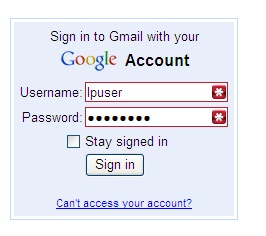
Справедливости ради стоит отметить, что одноразовые пароли и двухфакторная авторизация доступны только платным подписчикам. Но 12$ в год — не такая уж большая плата за надежное хранение паролей.